こんにちは
先日wordpressの記事を移動した後、移動元の記事にリダイレクトを設定したところ
「リダイレクトが繰り返し行われました。」と警告が出てウマくいきませんでした。
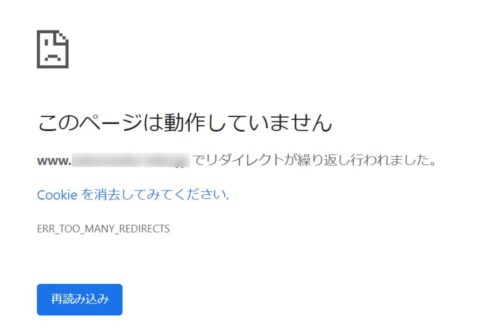
今回は自分のブログで「リダイレクトが繰り返し行われました」とでて、ブログが表示できなくなった場合の対処方を紹介します。
リダイレクトループ
リダイレクトが繰り返し行われてしまい、サイトが正常に表示されなくなる症状を「リダイレクトループ」と言います。
今回私がリダイレクトループに遭遇したのは、記事の移動を行いリダイレクトするためにXserverのサイト転送機能を利用した時でした。
Xserverのリダイレクト機能であるサイト転送は、Xserverのサーバーパネルから行います。
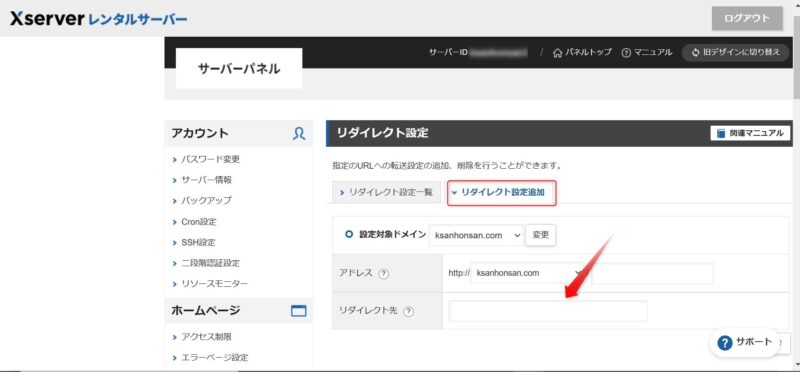
リダイレクト設定後、移動元の記事URLをクリックすると、前述のエラーが出てブログが表示されなくなりました。
 けーさん
けーさんすぐにXserverのリダイレクト設定を解除し、一記事づつエディタからリダイレクトの設定し直すと、正常に動作しました。
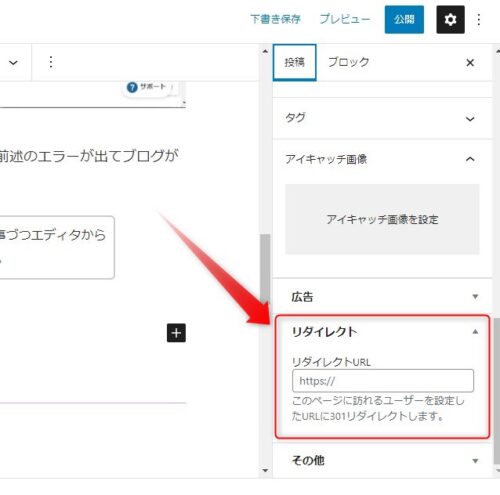
原因
リダイレクトループがおこる原因は何でしょうか?
ネットで調べると、
などです。
他にも様々な原因が考えられるようですが、ほとんどは上記で紹介した原因に対処することで解決できるようです。もっと詳しく知りたい方は、以下のページで参照してみて下さい。
※原因特定には以下のウェブアプリを使ってみるのもいいでしょう。
▼リダイレクトチェックツール
解決方法
原因が特定できない場合は、簡単にできる方法から試してみるのがいいと思います。
サイトのリロード
問題のサイトをリロードorスーパーリロードしてみましょう。
 けーさん
けーさん運がよければこれだけで解決することもあります。操作も簡単なのでまずは試してみて下さい。
リロード・スーパーリロードの方法は下記を参照してください。
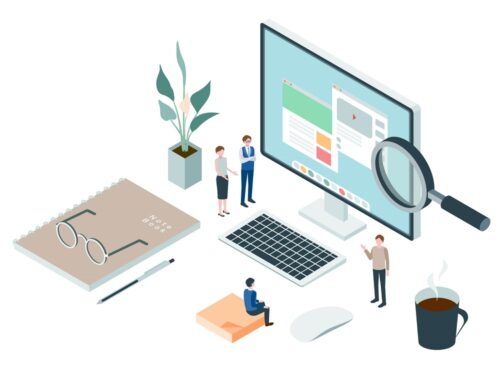
ブラウザのキャッシュ・クッキーの削除
ブラウザのキャッシュやクッキーの削除も有効な手段です。
Chromeのキャッシュ・クッキーの削除方法は以下の記事を参照してください。

 けーさん
けーさんキャッシュやクッキーの削除方法もいろいろありますが、すべて削除してしまうといろいろ弊害もありますので、まずは問題のサイトのみの削除をおすすめします。
Chromeをシークレットモードで開く
原因がChromeの拡張機能にある場合、シークレットモードで開くと問題なく表示される場合があります。
シークレットモードで開くと、Chromeの拡張機能はすべて無効にした状態でサイトを開くことができます。
Chromeをシークレットモードで開くには、キーボードでCtrl+Shift+Nを押します。
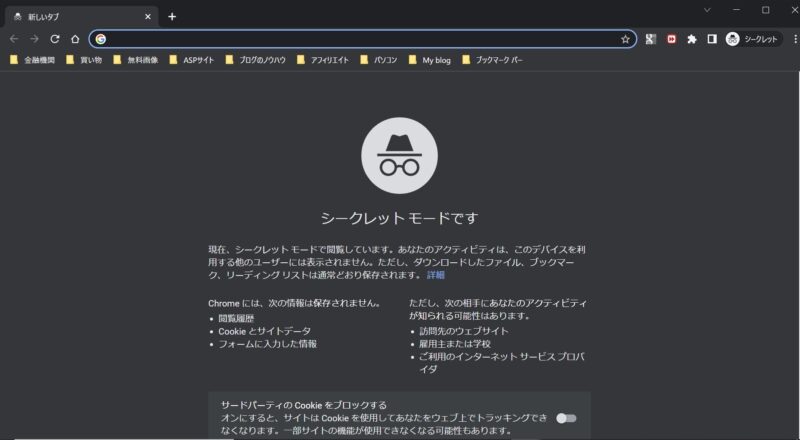
これでサイトが問題なく表示されれば、Chromeの拡張機能に問題があると言う事になりますので、一つづつ有効・無効を繰り返しチェックしてみましょう。
プラグインが原因の場合
wordpressにインストールしているプラグインが原因でリダイレクトループが起こる場合があります。
不具合の原因となりそうな代表的なプラグインは、
- Redirection
- WP no category base
- W3 Total Cache
- WP touch
- Custom Permalinks
などです。
上記のプラグインをインストールしているならば、一旦無効にしてみてください。
原因のプラグインが特定できない場合は、面倒でもすべてのプラグインを無効にした後、一つづつ有効にして検証するしかありません。
 けーさん
けーさんプラグインを一括で無効にする方法はそんなに難しくありません、ここでは説明を省略しますが、後ほど別記事で解説します。
▼プラグインを一括で無効にする方法
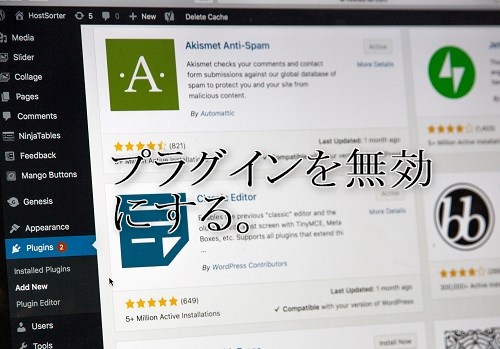
.htaccessの記述ミス
.htaccessファイルを自分で編集していたり、何らかの原因で勝手に書き換えされていたりすることが原因の場合もあります。
そんな時は、利用しているサーバーの.htaccessファイルを訂正する必要があります。
.htaccessファイルはwebサーバーの基本的な動作を制御するファイルですので、編集は難易度が高く誤って記述してしまうと更にトラブルを増やしてしまう可能性もあります。自信のない方は触らない方がいいです。
 けーさん
けーさん使っているサーバーによってもそれぞれ記述が違ったりするのでネット上にあるひな型を利用してもうまくいかなかったりする。
 はるこ
はるこ原因が.htaccessファイルと思えるなら、サーバーのサポートに助けてもらいましょう。
まとめ

リダイレクトループに遭遇したら、上記の解決方法を簡単なものから段階的に試してみるといいです。
 けーさん
けーさんこれでほとんどのリダイレクトループは解消すると思います。
 はるこ
はるこプラグインの無効化までは自力でやってみて、それ以降は素直にサーバーのサポートに相談した方が安心だし、最終的には時間的ロスも少ないと思いますよ。
今回は記事移動後のリダイレクト設定で、リダイレクトループに陥ってしまいサイトが表示できなくなった時の解決方法をお話ししました。
この記事がどなたかのお役に立てればうれしいです。
それでは
\Xserverの申し込みはこちらから/


コメント